ดนตรีคือภาษาสากล และเรามักจะฟังเพลงบนสมาร์ทโฟนของเราในปัจจุบัน มีแอปเครื่องเล่นเพลงมากมายพร้อมคุณสมบัติและฟังก์ชันต่างๆ ส่วนใหญ่ใช้งานง่ายมาก
อย่างไรก็ตาม ในทางกลับกัน คุณอาจประสบปัญหาบางอย่างกับเครื่องเล่นเพลง Android ของคุณ
ตัวอย่างเช่น บางครั้ง คุณอาจไม่ ค้นหาเพลงในเครื่องเล่นเพลง แม้ว่าคุณจะรู้ว่าเพลงนั้นอยู่ในที่เก็บข้อมูลของโทรศัพท์ก็ตาม
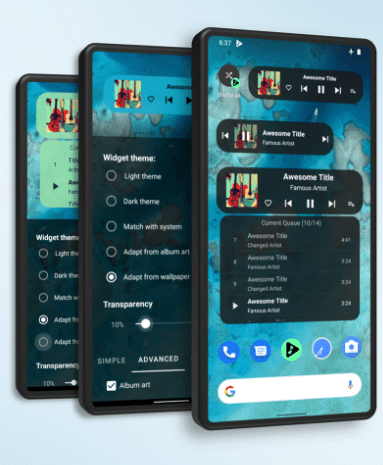
คุณจะทำอย่างไรในสถานการณ์นี้ อย่ากลัวเลย; เราจะแบ่งปันวิธีแก้ปัญหาบางอย่างเพื่อแก้ไขเครื่องเล่นเพลง Android ที่ไม่พบปัญหาเพลงในบทความนี้
ดังนั้น เรามาเริ่มกันเลยโดยไม่เสียเวลาไปมากกว่านี้…
วิธีการ เพื่อแก้ไขปัญหาเครื่องเล่นเพลง Android ไม่พบเพลง
มีบางครั้งที่คุณเปิดแอปเครื่องเล่นเพลงบนโทรศัพท์ Android ของคุณและพบว่าไม่มีเพลงอยู่ในนั้น
เราไม่มีคำตอบที่ถูกต้องเกี่ยวกับสาเหตุที่สิ่งนี้เกิดขึ้น
อย่างไรก็ตาม ในส่วนนี้ เราจะแบ่งปันข้อมูลเชิงลึกเกี่ยวกับวิธีแก้ปัญหานี้
รีสตาร์ทโทรศัพท์ Android ของคุณ
ก่อนอื่นเราจะแบ่งปันหนึ่งในวิธีแก้ปัญหาที่ถูกมองข้ามมากที่สุด ใช่ เรากำลังพูดถึงการรีสตาร์ทอุปกรณ์ของคุณ
โดยปกติ เมื่อคุณเห็นว่ารายการเพลงไม่ได้รับการรีเฟรชในแอปเครื่องเล่นเพลง คุณควรรีสตาร์ทโทรศัพท์
ใน กรณีส่วนใหญ่ วิธีนี้จะแก้ปัญหาได้
เมื่อคุณรีสตาร์ทโทรศัพท์แล้ว ให้ไปที่แอปเครื่องเล่นเพลงและดูว่าเพลงถูกเพิ่มไปยังเครื่องเล่นหรือไม่
สำหรับเครื่องเล่นเพลง Android เริ่มต้น
มีแอปเครื่องเล่นเพลงหลายพันรายการสำหรับโทรศัพท์ Android
อย่างไรก็ตาม โทรศัพท์ทุกเครื่องจะมาพร้อมกับแอปที่ติดตั้งไว้ล่วงหน้าจาก ผู้ผลิต
เป็นเครื่องเล่นเพลงเริ่มต้นที่ติดตั้งโดยแบรนด์โทรศัพท์
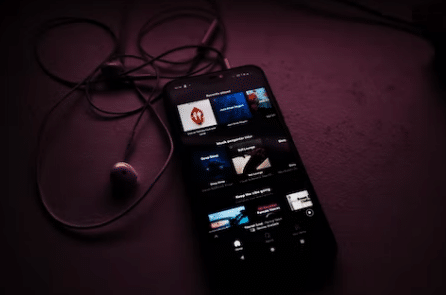
นอกจากนี้ คุณยังสามารถติดตั้งแอปเครื่องเล่นเพลงของบุคคลที่สามเพิ่มเติมเพื่อปรับปรุงประสบการณ์การฟังเพลงของคุณ
ตอนนี้ หากคุณมีเครื่องเล่นเพลงเริ่มต้นและประสบปัญหา คุณสามารถลองล้างแคชได้ ของแอปเครื่องเล่นเพลง
เราจะอธิบายวิธีแก้ปัญหาให้คุณทีละขั้นตอน
ขั้นตอนที่ต้องปฏิบัติตาม
ก่อนอื่น คุณต้องไปที่เมนูการตั้งค่าบนโทรศัพท์ของคุณ ถัดไป คุณต้องแตะที่ตัวเลือกแอพ (เลื่อนลงเล็กน้อยเพื่อค้นหาตัวเลือก) หลังจากนั้น คุณต้องแตะที่ตัวเลือกการจัดการแอพ จากนั้น คุณจะพบรายการแอพทั้งหมดที่ติดตั้งในโทรศัพท์ของคุณ เลื่อนลงและแตะที่แอปเครื่องเล่นเพลงเริ่มต้นบนโทรศัพท์ของคุณ โดยทั่วไป ชื่อของแอปเครื่องเล่นเพลงเริ่มต้นมักจะเป็น Music Next คุณต้องแตะที่ตัวเลือกการใช้พื้นที่เก็บข้อมูล จากหน้าถัดไป คุณจะต้องแตะที่ตัวเลือกล้างข้อมูล และยืนยันการเลือกของคุณโดยแตะตกลงในข้อความแจ้งถัดไป ในขั้นตอนนี้ คุณต้องไปที่เครื่องเล่นเพลงแล้วรอสักครู่ หากทุกอย่างถูกต้อง คุณควรค้นหาเพลงใหม่ในเครื่องเล่นเพลงของคุณตอนนี้
สำหรับข้อมูลของคุณ ขั้นตอนบางอย่างที่อธิบายไว้ด้านบนอาจแตกต่างออกไปเล็กน้อยขึ้นอยู่กับรุ่นของโทรศัพท์ของคุณ อย่างไรก็ตาม การล้างข้อมูลแคชในแอปเครื่องเล่นเพลงเริ่มต้นควรเกือบจะเหมือนกับขั้นตอนข้างต้น
รีเฟรชรายการเพลงในแอป
โดยปกติ หากคุณเพิ่มเพลงใหม่ลงในโทรศัพท์ของคุณ แอปเครื่องเล่นเพลงควรค้นหาและเพิ่มลงในแอปโดยอัตโนมัติ
แต่บางครั้ง สิ่งนี้ไม่ได้เกิดขึ้นโดยอัตโนมัติ
ดังนั้นคุณจะต้องเพิ่มเพลงหรือรีเฟรชแอปเครื่องเล่นเพลงด้วยตนเอง
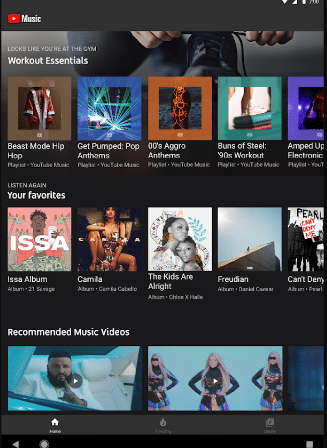
ตอนนี้มีแอปเครื่องเล่นเพลงมากมายสำหรับ Android และขั้นตอนการรีเฟรชรายการเพลงในแต่ละแอปจะแตกต่างกัน
เป็นไปไม่ได้ที่จะแบ่งปันวิธีการสำหรับโทรศัพท์ทุกเครื่องที่นี่
ดังนั้น เราจะแบ่งปันแนวคิดทั่วไปเกี่ยวกับวิธีรีเฟรชรายการเพลงบนโทรศัพท์ Android ของคุณ
ขั้นตอนที่ต้องปฏิบัติตาม
ขั้นแรก เปิดแอปเพลงบนโทรศัพท์ Android ของคุณ ต่อไป คุณ ต้องแตะที่ตัวเลือกการตั้งค่าหรือไอคอนจากที่นั่น นอกจากนี้ สำหรับบางรุ่น คุณจะต้องแตะที่ไอคอน’จุด 3 จุด’จากมุมขวาบนของหน้าจอ จากนั้น คุณจะต้องแตะที่’ค้นหาเพลงในเครื่อง’หรือ’รีเฟรช’หรือ’ค้นหาเพลง’หรือตัวเลือก’เพิ่มเพลง’หรือ’สแกนเพลง'(ขึ้นอยู่กับรุ่นของโทรศัพท์) ในการทำเช่นนั้น คุณจะพบว่าแอปได้สแกนที่เก็บข้อมูลภายในโทรศัพท์ของคุณและเพิ่มเพลงใหม่ไปยังเครื่องเล่นเพลง จากนั้นคุณสามารถเล่น เพลงโปรดทุกเวลาที่คุณต้องการ
สำหรับแอป Spotify
Spotify กลายเป็นหนึ่งในแอปที่ได้รับความนิยมสูงสุดเมื่อพูดถึงการฟังเพลง
สิ่งนี้ แอปเป็นแบบออนไลน์เป็นหลัก
ดังนั้นคุณจึงไม่ต้องเพิ่มเพลงใด ๆ เพื่อฟัง
แต่คุณจะต้องมีการเชื่อมต่ออินเทอร์เน็ตที่ใช้งานได้และคุณจะสามารถ ฟังเพลงโปรดของคุณจากทุกที่ในโลก
เพื่อประสบการณ์ที่ดียิ่งขึ้น คุณอาจสมัครรับข้อมูลแบบพรีเมียม 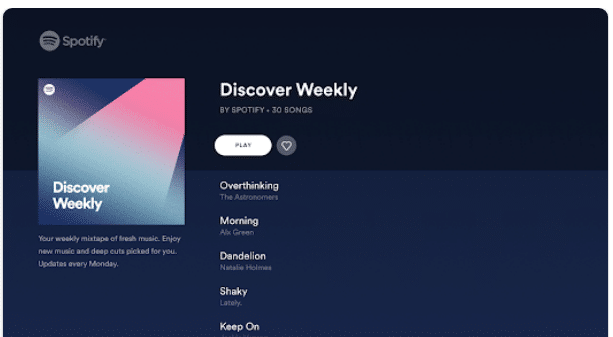
อย่างไรก็ตาม คุณ นอกจากนี้ยังสามารถเพิ่มเพลงออฟไลน์จากที่เก็บข้อมูลในโทรศัพท์ของคุณบน Spotify
ดังนั้น แม้ว่าเพลงเหล่านั้นจะไม่พร้อมใช้งานบน Spotify คุณก็จะสามารถฟังได้ทุกเมื่อที่คุณต้องการ
นี่คือ วิธีดำเนินการ
นำเข้าเพลงของคุณบน Spotify
ตามปกติ คุณต้องเปิดแอป Spotify บนโทรศัพท์ของคุณ ถัดไป คุณต้องแตะที่การตั้งค่า ไอคอน’ไอคอนรูปเฟือง’จากมุมบนขวาของหน้าจอ หลังจากนั้น คุณจะต้องเลื่อนลงมาเล็กน้อยแล้วแตะที่ตัวเลือก’นำเข้าเพลงของคุณ’ในการทำเช่นนั้น คุณจะเห็นโฟลเดอร์ทั้งหมดที่มีไฟล์เพลง จากโทรศัพท์ของคุณ คุณต้องเลือกแต่ละเพลงที่คุณชอบ หลังจากนั้น เพียงแตะที่ปุ่มนำเข้าจากมุมขวาบนของหน้าจอ ณ จุดนี้ เพลงใหม่ทั้งหมดจะถูกนำเข้าไปยังแอป Spotify ของคุณ และคุณจะสามารถฟังได้
ล้างแคชบน Spotify
หากคุณมีปัญหากับแอป Spotify คุณสามารถล้างไฟล์แคชได้
มีสองสามวิธีที่คุณสามารถทำได้
อย่างไรก็ตาม เราจะแสดงวิธีที่ง่ายที่สุดในการดำเนินการดังกล่าว โดยปกติ หลังจากล้างแคชแล้ว Spotify จะทำงานตามปกติ
ขั้นตอนที่ต้องปฏิบัติตาม
ก่อนอื่น คุณต้องเปิดแอป Spotify บนโทรศัพท์ของคุณ คุณจะต้องแตะที่ไอคอนการตั้งค่าหรือไอคอนรูปเฟืองจากมุมขวาบนของหน้าจอ หลังจากนั้นคุณจะต้องเลื่อนลงมาเล็กน้อยจนกว่าคุณจะพบตัวเลือกลบแคช จากที่นั่น คุณควรแตะที่ตัวเลือก ลบแคช ถัดไป เพียงยืนยันการเลือกของคุณและแคชจะถูกล้างออกจากโทรศัพท์ของคุณ
ณ จุดนี้ คุณสามารถกลับไปที่เมนูหลักและเริ่มฟังเพลงได้ และหากมีปัญหาใดๆ เกิดขึ้นกับแอป Spotify ก็ควรได้รับการแก้ไข
สำหรับผู้ใช้ Google Music
แอป Google Music เป็นอีกหนึ่งแอปยอดนิยม-แอปเครื่องเล่นเพลงสำหรับผู้ใช้ Android ทั่วโลก
อย่างไรก็ตาม มันถูกแทนที่ด้วย YouTube Music โดย Google ถึงกระนั้น พวกคุณบางคนอาจใช้แอปนี้อยู่
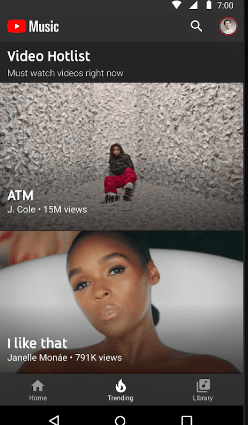
อย่างไรก็ตาม คุณสามารถใช้งานได้ทั้งแบบออฟไลน์และออนไลน์
ตอนนี้ หากคุณใช้มันเพื่อฟังเพลงท้องถิ่นจากโทรศัพท์ของคุณแบบออฟไลน์ บางครั้งคุณอาจเห็นว่าไม่ได้แสดงเพลงทั้งหมด
ในกรณีนี้ มีวิธีแก้ไขสองสามข้อ
เราจะอธิบายบางวิธีที่ได้ผลสำหรับคุณ.
รีเฟรชแอป Google Play Music
โดยปกติแล้ว คุณสามารถรีเฟรชเครื่องเล่นเพลงเพื่อสแกนหาเพลงใหม่ในเครื่องได้
หลังจากรีเฟรชแอป คุณควรหาเพลงในเครื่องในเครื่องเล่น
นี่คือวิธีการดำเนินการดังกล่าว
ก่อนอื่น คุณควรเปิดแอป Google Play Music บนโทรศัพท์ Android ของคุณ ถัดไป คุณจะต้องแตะที่’ไอคอนแฮมเบอร์เกอร์’จากมุมซ้ายบนของหน้าจอ ถัดไป คุณจะต้องแตะที่ตัวเลือกการตั้งค่าจากแถบด้านข้างซ้าย Afte คุณจะต้องแตะที่ตัวเลือกรีเฟรชจากหน้าต่อไปนี้ ตอนนี้ รีสตาร์ทแอป แล้วคุณจะพบว่าเพลงใหม่ทั้งหมดถูกเพิ่มไปยังแอปเครื่องเล่นเพลง
เปลี่ยนที่เก็บข้อมูล
ในโทรศัพท์ Android ส่วนใหญ่ คุณจะได้รับระบบจัดเก็บข้อมูลสองประเภท-ภายในและภายนอก โดยปกติแล้ว แอป Google Music สามารถเล่นเพลงจากระบบจัดเก็บข้อมูลประเภทเดียวเท่านั้น
ดังนั้น หากคุณจัดเก็บเพลงไว้ในที่จัดเก็บข้อมูลภายนอก และแอปกำลังค้นหาเพลงเหล่านั้นในระบบจัดเก็บข้อมูลภายในและในทางกลับกัน จะมีปัญหา. ดังนั้นคุณควรเลือกตำแหน่งจัดเก็บเฉพาะที่คุณจัดเก็บเพลงไว้ นี่คือวิธีการ
ขั้นตอนที่ต้องปฏิบัติตาม
ตามปกติ คุณต้องเปิดแอป Google Play Music จากนั้นคุณควรแตะที่ไอคอน’แฮมเบอร์เกอร์’จาก ที่มุมซ้ายบนของหน้าจอ หลังจากนั้น คุณจะต้องแตะที่ตัวเลือกการตั้งค่า ในหน้าถัดไป คุณจะต้องแตะที่ตัวเลือก’ตำแหน่งที่จัดเก็บ’จากแถบด้านข้างด้านซ้าย ในการทำเช่นนั้น คุณจะต้องเลือกจาก 2 ตัวเลือกที่แตกต่างกัน-ภายในและภายนอก ดังนั้น เลือกตัวเลือกที่เหมาะสมที่นี่
สำหรับผู้ใช้แอป YouTube Music
ตอนนี้ YouTube Music เป็นแอปหลักและแอปเล่นเพลงอย่างเป็นทางการเพียงแอปเดียวจาก Google
มันมาแทนที่แอป Google Play เพลงเก่า นอกจากนี้ยังมีการเล่นแบบออฟไลน์
แต่คุณจะต้องอัปโหลดเพลงไปยังบัญชีของคุณก่อน
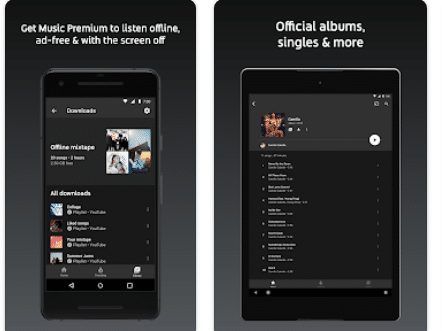
ดังนั้นหากคุณมีเพลงในที่จัดเก็บข้อมูลภายในโทรศัพท์ คุณจะไม่พบเพลงเหล่านี้ใน แอป
แต่คุณจะต้องอัปโหลดด้วยตนเอง
ในส่วนนี้ เราจะแสดงวิธีอัปโหลดเพลงไปยังแอป YouTube Music
ขั้นตอนที่ต้องปฏิบัติตาม
จากเบราว์เซอร์พีซีที่คุณชื่นชอบ ไปที่ music.youtube.com และลงชื่อเข้าใช้บัญชีของคุณ จากนั้น ลากและวางไฟล์เพลงทั้งหมดจากคอมพิวเตอร์ของคุณไปที่ music.youtube com และไฟล์จะถูกอัปโหลด
หรือ
ไปที่ music.youtube.com จากเบราว์เซอร์ที่คุณชื่นชอบและลงชื่อเข้าใช้บัญชี Google ของคุณ จากนั้นคุณจะต้องแตะที่รูปโปรไฟล์ของคุณ หลังจากนั้น คุณ จะต้องแตะที่ปุ่มอัปโหลดเพลง ถัดไป คุณสามารถเริ่มอัปโหลดไฟล์เพลงได้
หากคุณ ทำตามขั้นตอนข้างต้นแล้ว คุณควรค้นหาเพลงทั้งหมดบนแอป YouTube Music ของคุณ
อย่างไรก็ตาม คุณควรทราบว่าเป็นไปไม่ได้ที่จะอัปโหลดเพลงโดยใช้แอป YouTube Music จากโทรศัพท์ Android ของคุณ
นอกจากนี้ คุณจะต้องรอสองสามชั่วโมงหลังจากอัปโหลดไฟล์จนกว่าคุณจะพบไฟล์เหล่านั้นในไลบรารีของแอป YouTube Music
คุณสามารถอัปโหลดเพลงได้ 100,000 เพลงในหนึ่งบัญชี
รูปแบบไฟล์ที่รองรับ ได้แก่ MP3, M4A, OGG, FLAC และ WMA
หลังจากอัปโหลดเพลงแล้ว คุณจะพบไฟล์เหล่านั้นในส่วน”อัปโหลด”ของแอป YouTube Music
ลองใช้แอปเครื่องเล่นเพลงอื่น
วิธีแก้ปัญหาสุดท้ายคือใช้เครื่องเล่นเพลงอื่น
ดังนั้นหากคุณใช้ เครื่องเล่นเพลงเริ่มต้นและประสบปัญหา คุณสามารถลองใช้เครื่องเล่นเพลงของบุคคลที่สาม เช่น Spotify, YouTube Music และอื่นๆ
เราขอแนะนำให้ติดตั้งเฉพาะแอปจาก Google Play Store อย่างเป็นทางการเท่านั้น
การ์ดหน่วยความจำผิดพลาด
อีกสาเหตุหนึ่งที่ทำให้โทรศัพท์ของคุณตรวจไม่พบเพลงในเครื่องอาจเป็นเพราะการ์ดหน่วยความจำของคุณเสียหาย
หากคุณใช้การ์ดหน่วยความจำที่ชำรุดหรือเสียหายในการจัดเก็บเพลง ก็จะไม่พบเพลงนั้นโดย แอปเครื่องเล่นเพลง
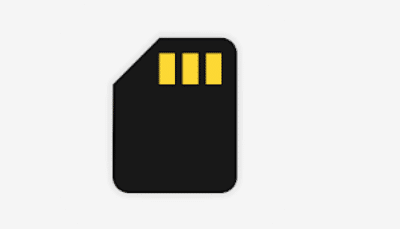
ในกรณีนี้ คุณจะต้องเปลี่ยนการ์ดหน่วยความจำเป็นการ์ดใหม่ที่ใช้งานได้และดูว่าสามารถแก้ไขปัญหาได้หรือไม่
คำถามที่พบบ่อย
มาทำความรู้จักกับคำตอบของคำถามที่พบบ่อยเกี่ยวกับแอปเครื่องเล่นเพลงของ Android ไม่พบเพลงในเครื่อง
Q1: ทำไมโทรศัพท์ Android ของฉันไม่พบ ตรวจพบเพลงที่เพิ่งเพิ่มเข้าไปหรือไม่
ตอบ: คำตอบนี้ยากมาก เนื่องจากอาจมีสาเหตุหลายประการที่อยู่เบื้องหลังสิ่งนี้
เช่น เครื่องเล่นเพลงที่คุณใช้อาจเป็นปัญหา
นอกจากนี้ อาจเป็นไปได้ว่าโทรศัพท์ของคุณมีปัญหาบางอย่าง แอพ การรีสตาร์ทโทรศัพท์จะดีกว่าเสมอและดูว่าสามารถแก้ไขปัญหาได้หรือไม่
Q2: ฉันจะเพิ่มเพลงของตัวเองลงใน Android ได้อย่างไร
ตอบ: คุณสามารถเพิ่มเพลงของคุณเองลงในโทรศัพท์ Android ได้หลายวิธี
โดยปกติแล้ว แอปเครื่องเล่นเพลงส่วนใหญ่จะสแกนหาไฟล์เพลงในที่จัดเก็บข้อมูลในโทรศัพท์ของคุณโดยอัตโนมัติ และหลังจากขั้นตอนการสแกน คุณจะพบเพลงเหล่านั้นในส่วนคลังของแอปเครื่องเล่นเพลง
อย่างไรก็ตาม หากคุณไม่สามารถเพิ่มเพลงโดยอัตโนมัติ คุณจะต้องสแกนหาเพลงด้วยตนเอง และขั้นตอนการสแกนเพลงในเครื่องจะแตกต่างกันไปตามแอปเครื่องเล่นเพลงที่คุณใช้
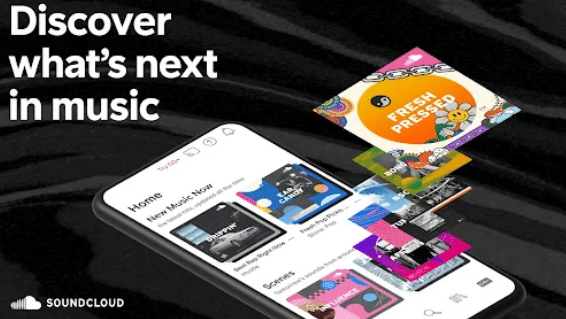
เพื่อความสะดวกของคุณ เราได้แบ่งปันวิธีการบางอย่างในการสแกนพื้นที่เก็บข้อมูลในโทรศัพท์ของคุณหรือรีเฟรชแอปเครื่องเล่นเพลงด้านบน
คุณสามารถทำตามขั้นตอนเหล่านั้นเพื่อเพิ่มเพลงของคุณเองลงในโทรศัพท์ Android ของคุณ
คำถามที่ 3: คุณสามารถเพิ่มเพลงของคุณเองลงในแอป YouTube Music ได้หรือไม่
ตอบ: ได้ คุณสามารถเพิ่มเพลงของคุณเองไปยังแอป YouTube Music อย่างไรก็ตาม คุณไม่สามารถดำเนินการผ่านแอปบนอุปกรณ์เคลื่อนที่ได้
คุณจะต้องอัปโหลดเพลงบนเว็บไซต์อย่างเป็นทางการ
ข้างต้น เราได้อธิบายวิธีการอัปโหลดเพลงของคุณเองแล้ว ไปยังแอป YouTube Music
Q4: คุณสามารถเพิ่มเพลงของคุณเองไปยังแอป Spotify ได้หรือไม่
A: ได้. คุณสามารถเพลงของคุณเองบน Spotify และฟังแบบออฟไลน์โดยใช้แอป Spotify
คุณจะต้องใช้การตั้งค่านำเข้าจากภายในแอป Spotify
ในนั้น กรณีที่เราได้แบ่งปันวิธีการทำข้างต้นแล้ว คุณสามารถทำตามขั้นตอนเพื่อใช้ประโยชน์จากสิ่งนั้น
สรุปผล
การฟังเพลงโดยใช้สมาร์ทโฟน Android นั้นค่อนข้างตรงไปตรงมา
อย่างไรก็ตาม เนื่องจากข้อบกพร่องภายในแอป คุณอาจพบปัญหาเป็นครั้งคราว
ในโพสต์นี้ เราได้พยายามแก้ไขปัญหาเหล่านั้นและนำเสนอวิธีแก้ไขปัญหาเหล่านั้นแก่คุณ
เราหวังว่าเคล็ดลับเหล่านี้จะมีประโยชน์หากคุณกำลังฟังเพลงบนโทรศัพท์ Android ของคุณ
หากคุณมีเคล็ดลับที่คล้ายกัน คุณสามารถแบ่งปันกับเราในความคิดเห็นด้านล่าง และอย่าลืมแบ่งปันโพสต์นี้กับผู้อื่นหากคุณพบว่ามีประโยชน์
แบ่งปันเรื่องราวนี้